Ako sa zbaviť choroby v DAYZ

DAYZ je hra plná šialených, nakazených ľudí v postsovietskej krajine Černarus. Zistite, ako sa zbaviť choroby v DAYZ a udržte si zdravie.
Instagram je zvláštne zviera. Aj keď je mimoriadne užívateľsky prívetivý, niektoré jeho aspekty vás prinútia v frustrácii požiadať Google o pomoc. To platí najmä vtedy, ak sa problém týka zverejňovania fotografií. Instagram je predsa najpopulárnejšie sociálne médium na svete a je založené na fotografiách.
Našťastie, ak niekedy narazíte na problém s touto platformou, často je už k dispozícii riešenie. Ľudia, ktorí často používajú Instagram, nemusia byť nevyhnutne technici, ale určite sú znalí Instagramu.
Jedným z hlavných problémov týkajúcich sa uverejňovania príspevkov na Instagrame je, že ide takmer výlučne o mobilnú aplikáciu. Veľkosť obrazovky hrá dôležitú úlohu vo väčšine telefónov a v závislosti od modelu sa veľkosti líšia. S maximálnym pomerom strán 4:5 pre príspevky na výšku (4 pixely na šírku a 5 pixelov na výšku) Instagram nie je vhodný pre fotografie na výšku; fotografie na výšku sú názvom hry tu. Bohužiaľ, väčšina fotografií z telefónu je vysoká, vďaka čomu ich Instagram približuje, aby sa zmestili do pomeru 4:5.
Zjavné riešenie
Vzhľadom na to, že vás Instagram obmedzuje na spomínaný pomer 4:5, riešenie tohto problému ponúka samotná aplikácia.
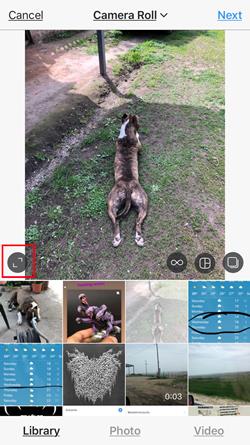
Pri nahrávaní vysokého obrázka na Instagram ako príspevku je možnosť prispôsobiť ho pomeru strán 4:5 v náhľade fotografie úplne vľavo. Táto možnosť je však dosť obmedzujúca, najmä pri telefónoch s veľkými obrazovkami, keďže nedokáže fotografiu maximálne „oddialiť“. To bráni používateľovi, ktorý odovzdal obrázok, uverejniť obrázok v plnej veľkosti.
Použitie editora
Na zmenu veľkosti obrázka môžete samozrejme použiť aplikáciu Fotografie v systéme Windows. Vyžaduje si to však odoslanie fotografie do počítača a následné odoslanie späť do telefónu na nahranie, pretože webová verzia Instagramu neumožňuje nahrať fotografie. Ďalším problémom predvoleného editora v systéme Windows je, že možnosť pomeru strán 4:5 neexistuje. Aj keby sa tak stalo, aj tak by to len priblížilo obrázok.
Samozrejme, môžete manuálne zmeniť jeho veľkosť a dúfať v to najlepšie, ale môže to chvíľu trvať, kým sa vám to podarí.
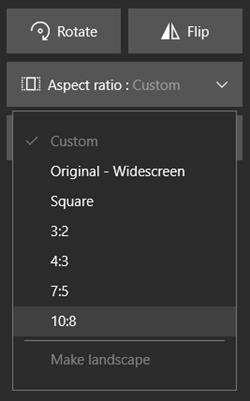
Používanie externých aplikácií
Iné možnosti úpravy vysokých fotografií Instagram bohužiaľ neponúka. Najlepšie urobíte, ak použijete jednu z mnohých aplikácií tretích strán. Aplikácie uvedené nižšie však boli vytvorené s ohľadom na mobilných používateľov, čo znamená, že ich budete môcť používať iba na svojom telefóne. To odstraňuje potrebu počítača. Tu sú dve skvelé aplikácie, ktoré vám môžu pomôcť.
Kapwing
Kapwing je bezplatná aplikácia, ktorá za vás vyrieši problém s pomerom strán v troch jednoduchých krokoch: nahráte fotografiu, zmeníte jej veľkosť na 4:5 v aplikácii, stiahnete ju a zverejníte na Instagrame.
Aplikáciu pre iPhone si môžete stiahnuť z App Store a okamžite ju použiť. Po nahraní obrázka prejdite do časti Zmeniť veľkosť v aplikácii Kapwing a nájdite možnosť Portrét na FB/Twitter, pretože aj tieto používajú pomer 4:5. Nepoužívajte možnosť Instagram 1:1, pretože to zmenší váš obrázok a zmení ho na štvorec.
Teraz si jednoducho stiahnite fotografiu pripravenú na Instagram a uverejnite ju.

Štvorcový strih
Square Fit je tiež bezplatná aplikácia, ale má platenú verziu, ktorá vám poskytuje viac funkcií. Používatelia systému iOS ho môžu nájsť v obchode App Store .
Nahrajte požadovanú fotografiu pomocou tlačidla fotoaparátu v ľavom rohu s nápisom „ NOVÉ “ nad ňou. Vylaďte možnosti v aplikácii, kým nebudete mať svoj ideálny obrázok. Všetko je to jednoduché a priamočiare, pretože aplikácia v skutočnosti pripomína Instagram.
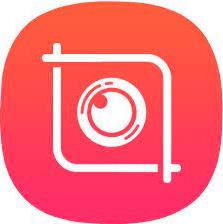
často kladené otázky
Ako uverejním viacero obrázkov rôznych veľkostí?
Instagram je navrhnutý pre fotografiu a kreativitu, takže môže byť neuveriteľne frustrujúce, keď nemôžete prispôsobiť veľkosť svojej fotografie presne tak, ako vyzerá najlepšie. ostatné v režime na výšku, Instagram zmení ich veľkosť, aby boli jednotnejšie.u003cbru003eu003cbru003eTúto funkciu obídete použitím jednej z aplikácií tretích strán, ktoré sme spomenuli, upravte veľkosť fotografií, umiestnite za obrázok biele pozadie a zmeňte jeho veľkosť v pomere 4:5 a potom ho nahrajte na svoj účet na Instagrame.
Môžem zverejniť panoramatickú fotografiu?
Vzhľadom na požiadavky na veľkosť nie je pravdepodobné, že budete mať možnosť umiestniť celú panoramatickú fotografiu do jedného obrázka. Stále to môžete urobiť, ale na vykonanie úlohy budete musieť použiť photoshop. Pomocou aplikácie, ako je Adobe Photoshop, budete musieť zmenšiť veľkosť fotografie a pridať pozadie, aby sa zmestila do pomeru strán 4:5.u003cbru003eu003cbru003eNa rozrezanie panoramatickej fotografie na polovicu a jej zverejnenie môžete použiť aj aplikáciu fotoshopu pomocou viacerých možností fotografií. Hoci to nie je dokonalé riešenie, umožňuje vám to slobodne zverejniť celú panoramatickú fotografiu na platforme.
Príspevky iných ľudí sú priblížené. Čo môžem urobiť?
V skutočnosti pre vás máme u003ca href=u0022https://social.techjunkie.com/fix-instagram-zooming-in/u0022u003earticle hereu003c/au003e, ktorý popisuje rôzne opravy, keď má váš Instagram problém s približovaním. Na rozdiel od problémov, o ktorých sme diskutovali v článku, niektorí používatelia vyjadrili problémy s približovaním príspevkov, keď by nemali byť.u003cbru003eu003cbru003eMôžete skúsiť aktualizovať aplikáciu, vymazať vyrovnávaciu pamäť alebo sa pohrať s nastaveniami v aplikácii problémy.

Uverejňovanie skvelého obsahu
Niekomu môže znieť celé vydanie 4:5 na Instagrame triviálne, no niektorí ľudia využívajú túto platformu sociálnych médií na zarábanie peňazí. Kvalita obsahu je tu zásadná a sú to maličkosti, ako napríklad zverejnenie fotografie presne tak, ako ste zamýšľali, ktoré robia obrovský rozdiel.
Poznáte nejaké iné spôsoby, ako zmeniť veľkosť vysokých obrázkov tak, aby vyhovovali pomeru strán 4:5 na Instagrame? Podeľte sa o svoje myšlienky a nápady v sekcii komentárov nižšie.
DAYZ je hra plná šialených, nakazených ľudí v postsovietskej krajine Černarus. Zistite, ako sa zbaviť choroby v DAYZ a udržte si zdravie.
Naučte sa, ako synchronizovať nastavenia v systéme Windows 10. S touto príručkou prenesiete vaše nastavenia na všetkých zariadeniach so systémom Windows.
Ak vás obťažujú štuchnutia e-mailov, na ktoré nechcete odpovedať alebo ich vidieť, môžete ich nechať zmiznúť. Prečítajte si toto a zistite, ako zakázať funkciu štuchnutia v Gmaile.
Nvidia Shield Remote nefunguje správne? Tu máme pre vás tie najlepšie opravy, ktoré môžete vyskúšať; môžete tiež hľadať spôsoby, ako zmeniť svoj smartfón na televízor.
Bluetooth vám umožňuje pripojiť zariadenia a príslušenstvo so systémom Windows 10 k počítaču bez potreby káblov. Spôsob, ako vyriešiť problémy s Bluetooth.
Máte po inovácii na Windows 11 nejaké problémy? Hľadáte spôsoby, ako opraviť Windows 11? V tomto príspevku sme uviedli 6 rôznych metód, ktoré môžete použiť na opravu systému Windows 11 na optimalizáciu výkonu vášho zariadenia.
Ako opraviť: chybové hlásenie „Táto aplikácia sa nedá spustiť na vašom počítači“ v systéme Windows 10? Tu je 6 jednoduchých riešení.
Tento článok vám ukáže, ako maximalizovať svoje výhody z Microsoft Rewards na Windows, Xbox, Mobile a iných platforiem.
Zistite, ako môžete jednoducho hromadne prestať sledovať účty na Instagrame pomocou najlepších aplikácií, ako aj tipy na správne používanie.
Ako opraviť Nintendo Switch, ktoré sa nezapne? Tu sú 4 jednoduché riešenia, aby ste sa zbavili tohto problému.






